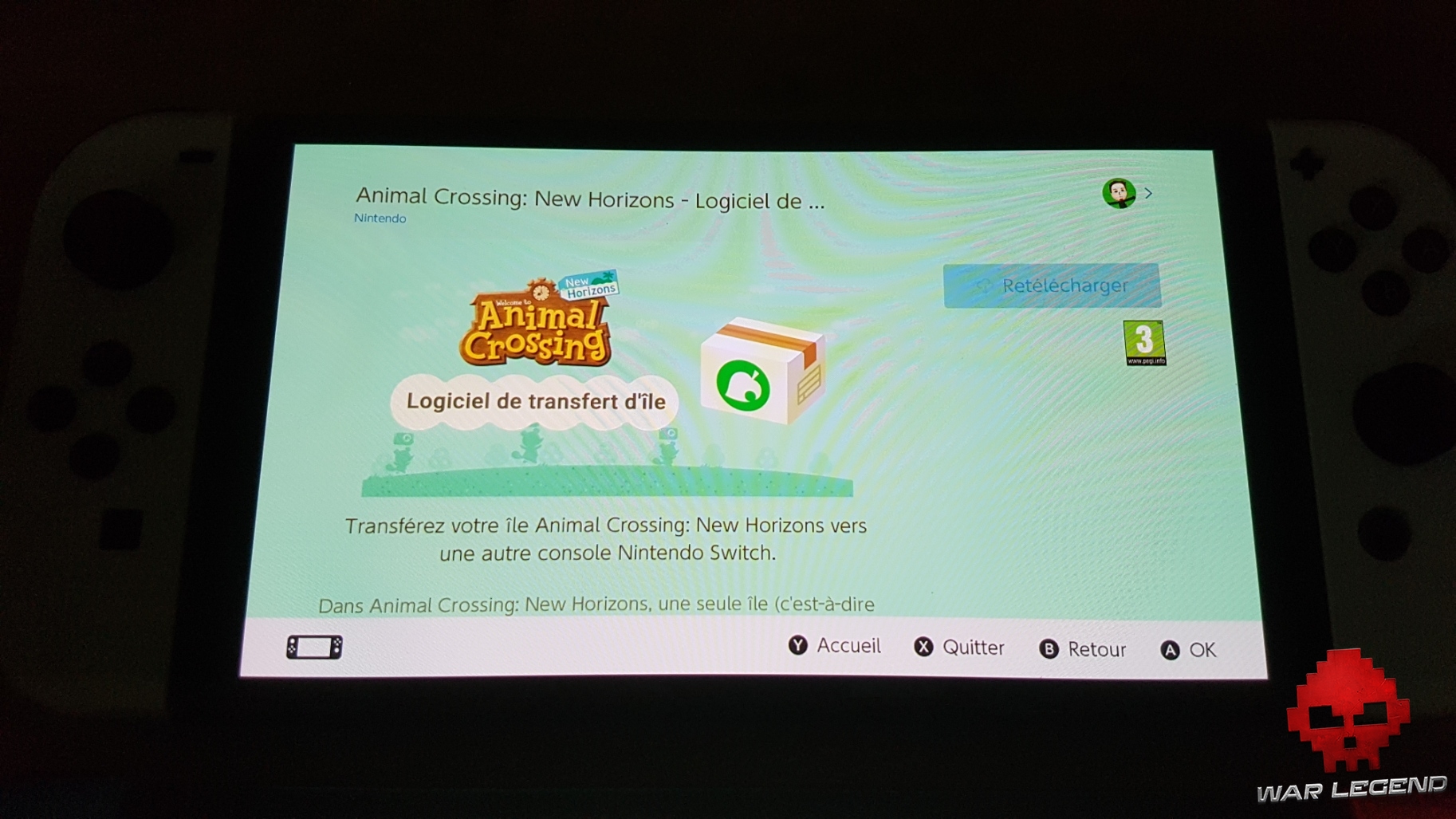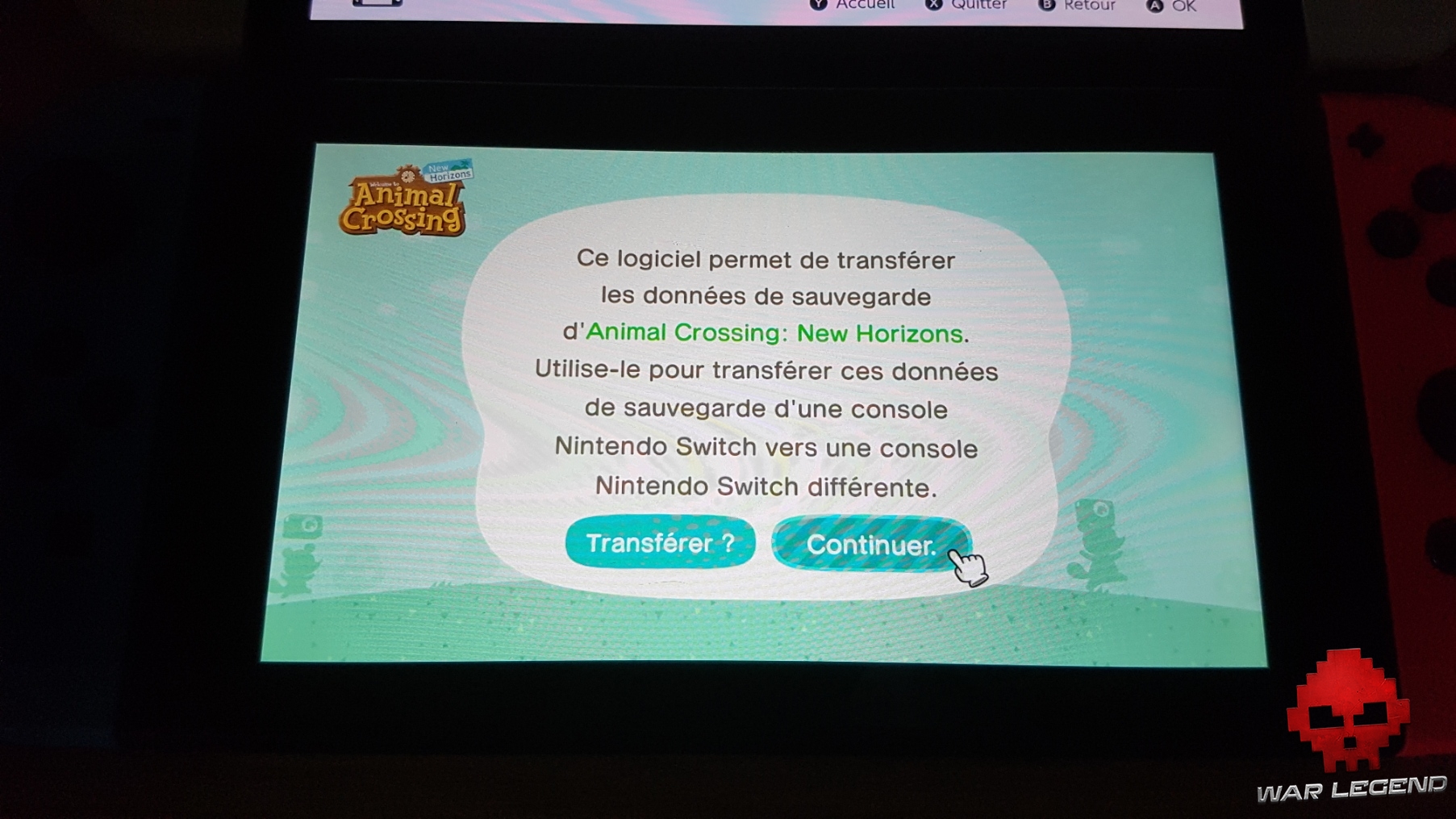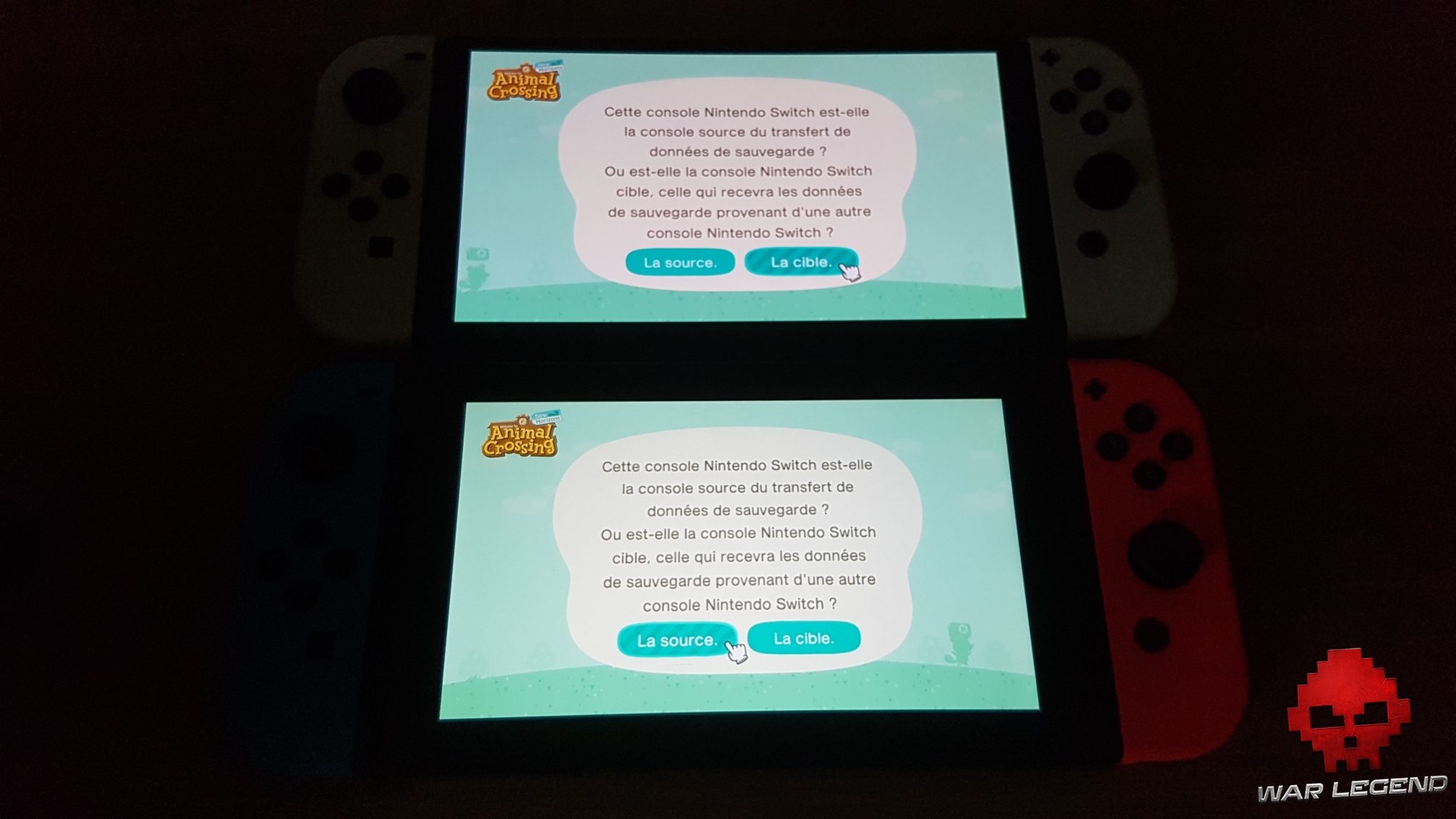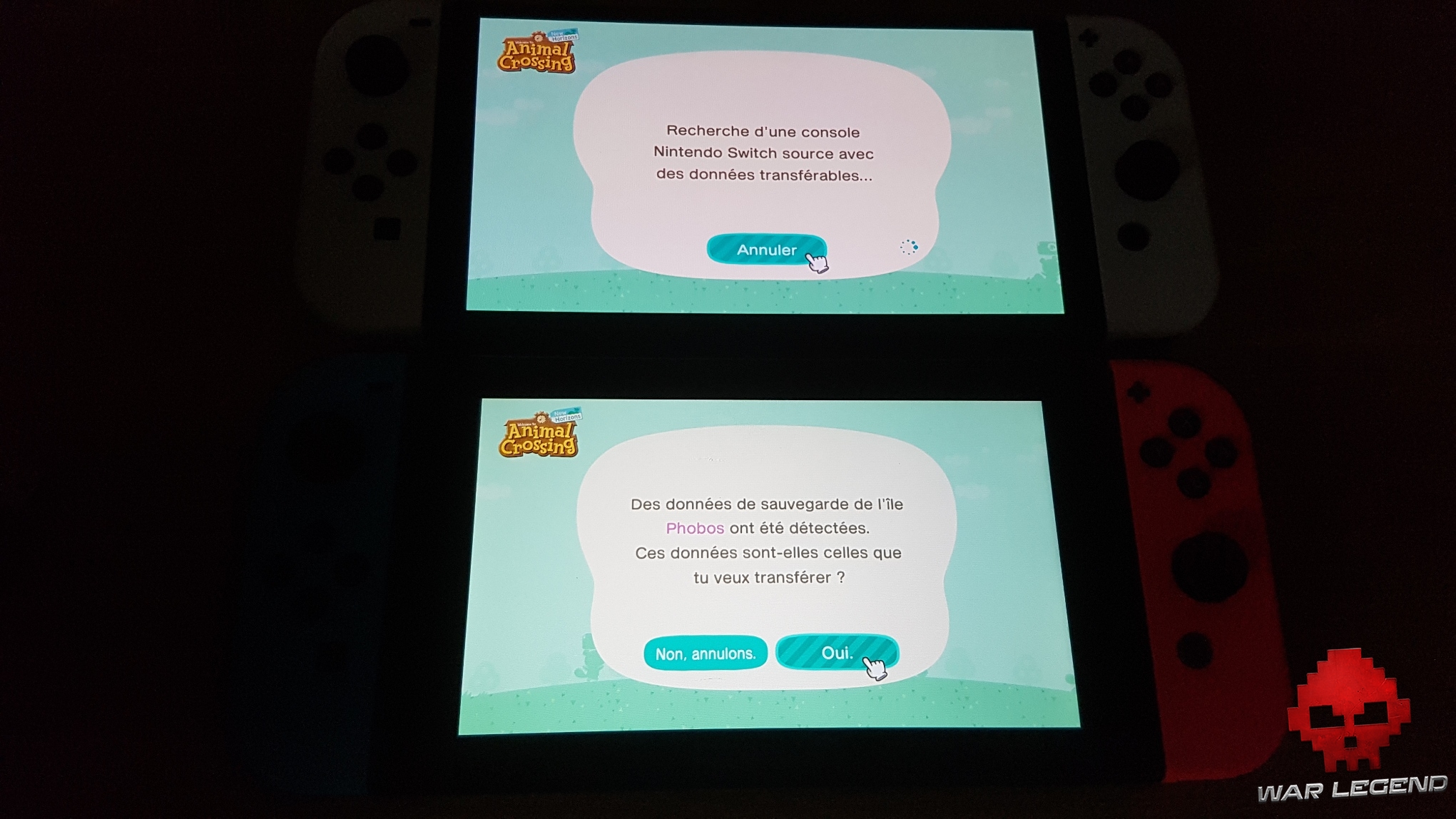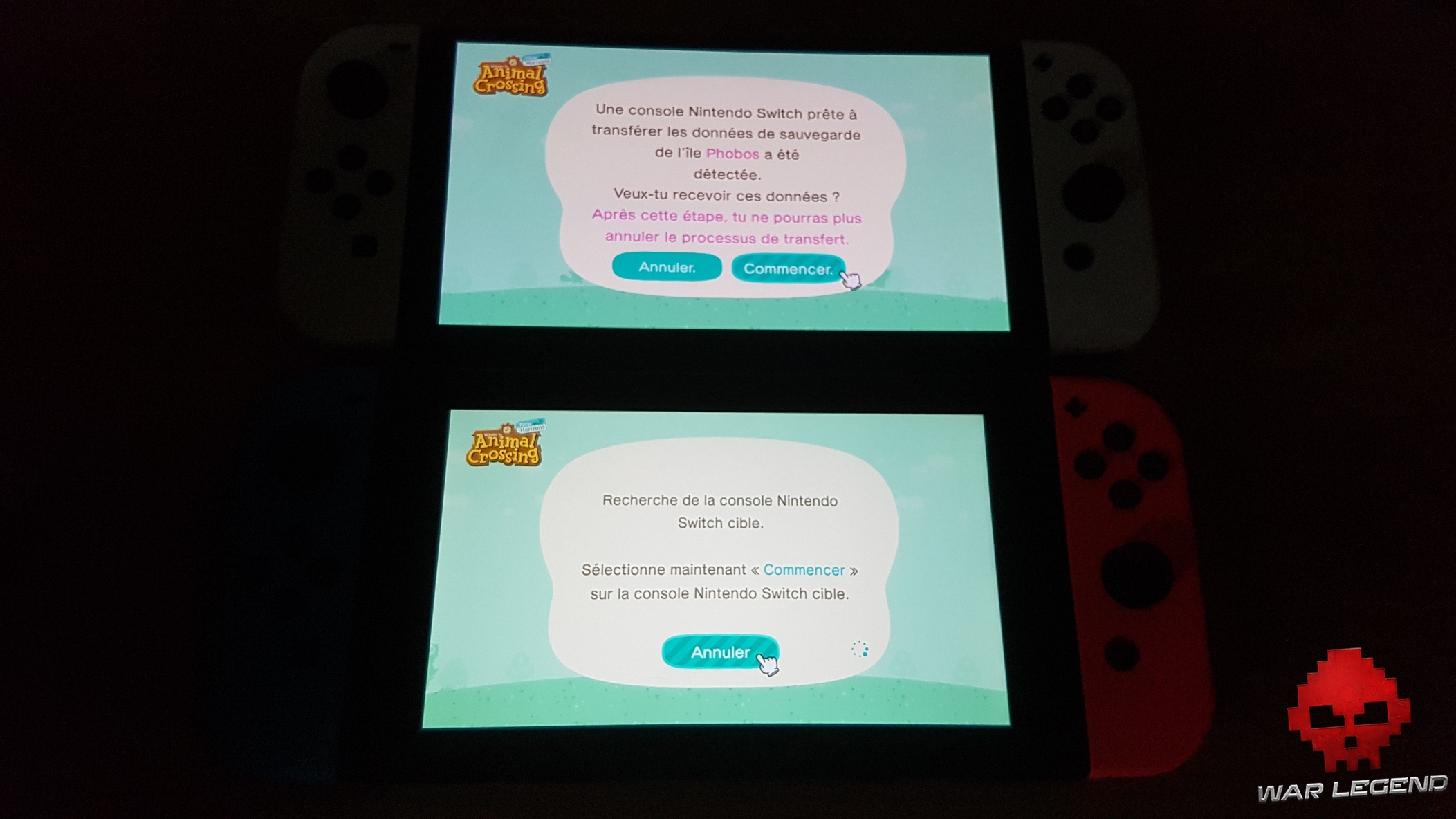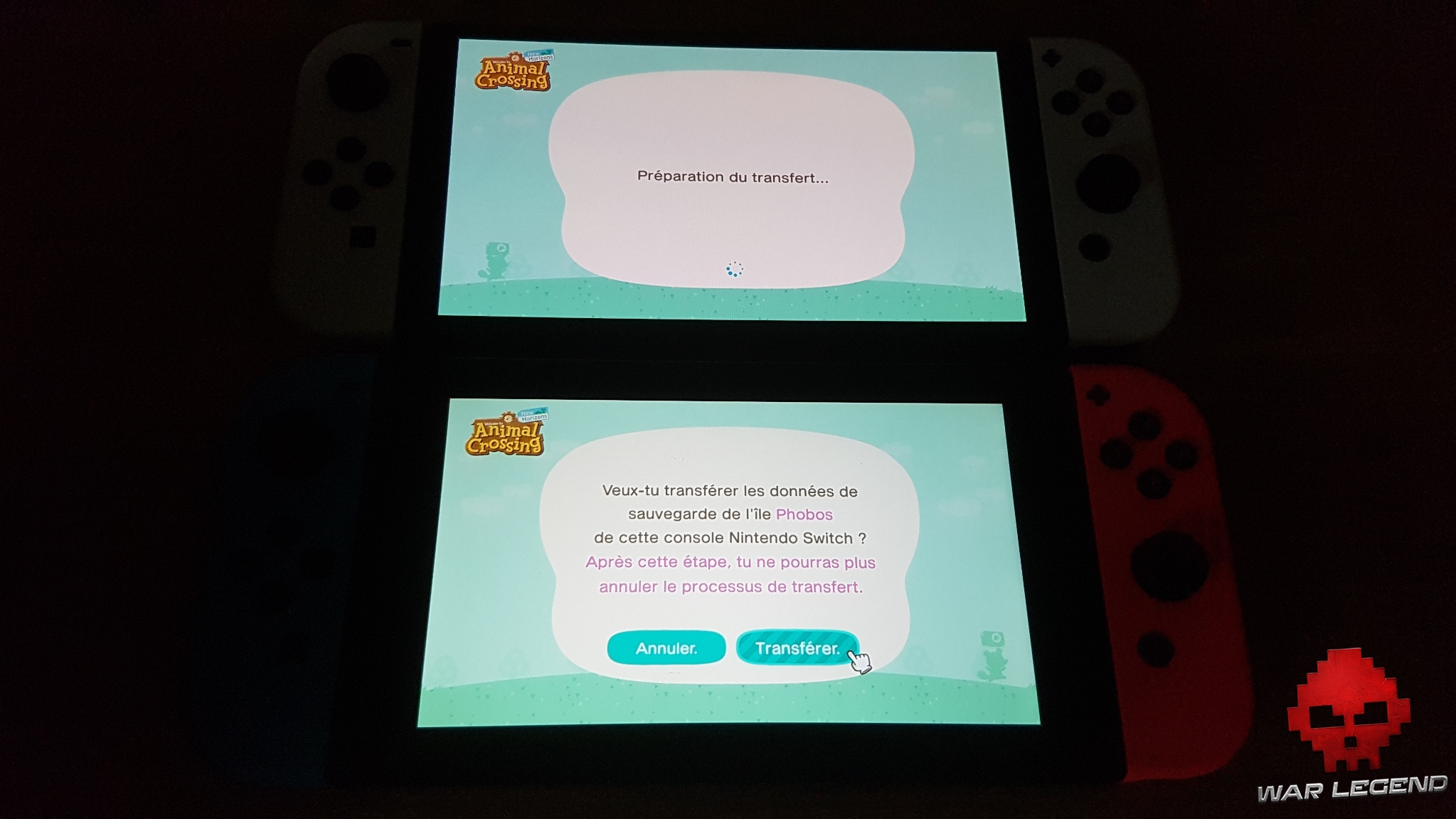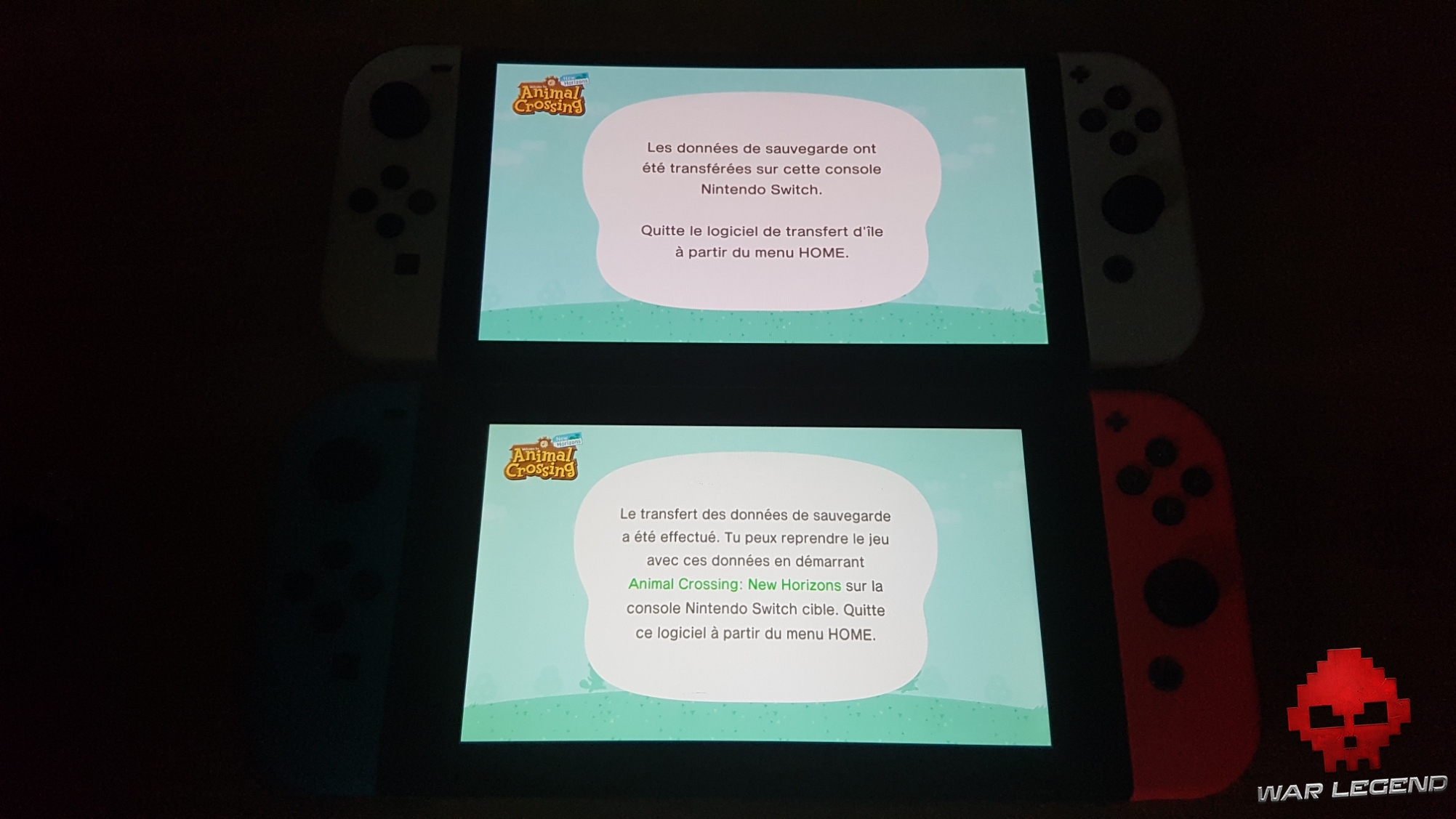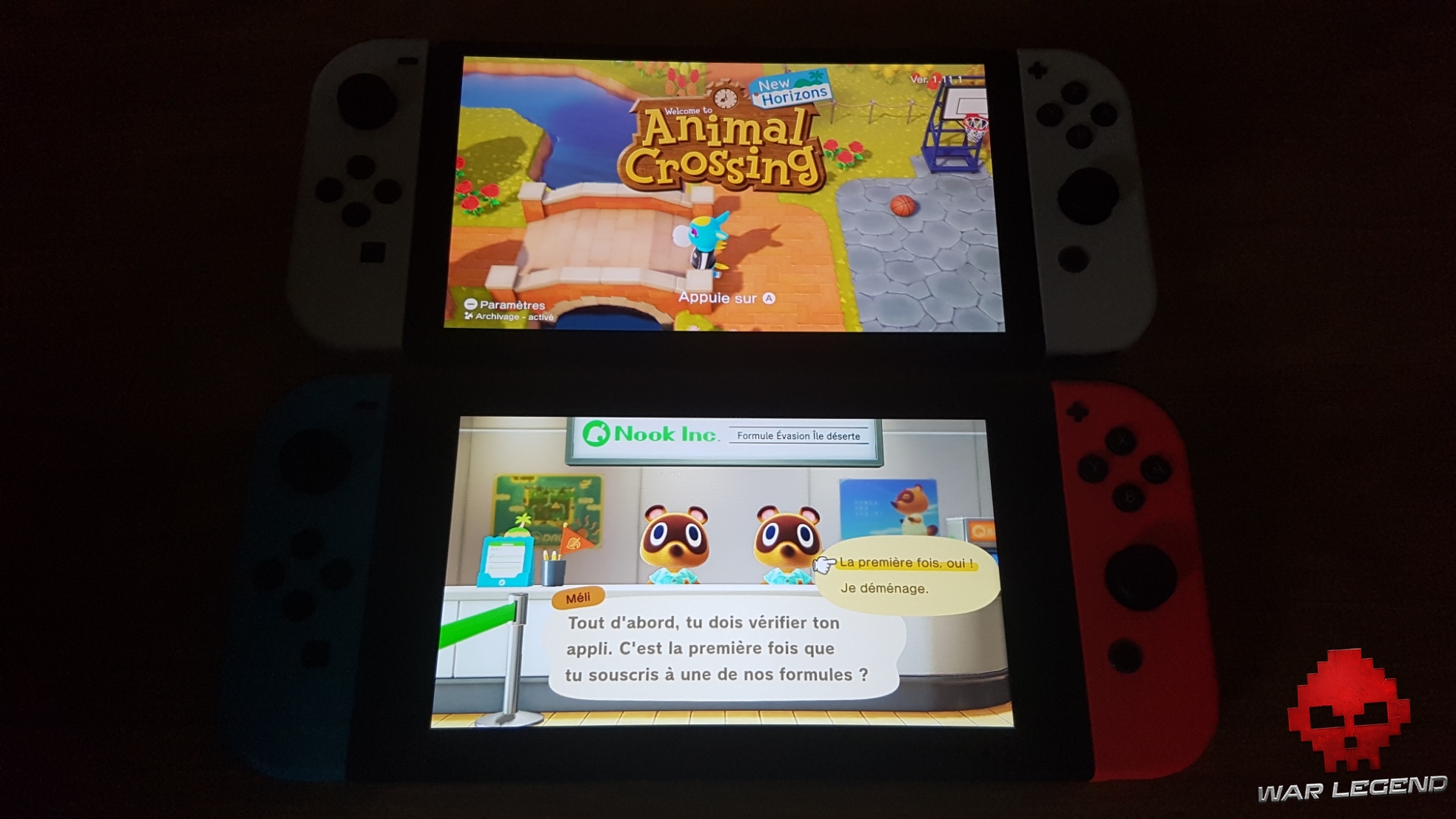Alors, comme ça on s’est fait offrir une Switch OLED…
S’il est possible de transférer facilement les sauvegardes de jeux Switch d’une console à une autre via une fonction dédiée, Animal Crossing: New Horizons fonctionne un peu différemment, puisqu’une seule île peut être générée par console.
L’idée est de créer une certaine convivialité entre les différents utilisateurs d’une même console, mais cela peut provoquer quelques frictions, puisqu’il faudra alors se partager les ressources et l’espace d’une même île.
Dans le cas de l’acquisition d’une autre console (comme une Switch – Modèle OLED, par exemple), transférer un utilisateur d’une Switch à l’autre signifie déménager ses possessions, mais pas l’île qui restera stockée dans l’ancienne machine.
Si vous n’avez pas activé le service d’archivage d’île, vous aurez besoin de l’ancienne console. On sait que la OLED est belle, mais ne refilez/revendez/jetez par votre ancienne Switch trop vite.
Transférer une île sur une autre Switch
Il y a plusieurs façons de transférer son île d’Animal Crossing: New Horizons d’une Switch à une autre, mais il y a bien une méthode standard conseillée par rapport aux autres.
Le processus « normal » demande un peu de préparation : munissez vous de la Switch source et de la Switch cible et téléchargez le « logiciel de transfert d’île » depuis l’eShop sur les deux consoles, puis lancez-le.
Assurez-vous qu’Animal Crossing: New Horizons est à jour sur les deux consoles, avec une mise à jour des données de sauvegarde sur l’ancienne console (lancez le jeu au moins une fois après une grosse mise à jour).
Assurez-vous que la communication sans-fil des consoles restent bien active pendant toute la durée du processus. Oh, et évitez d’exécuter le transfert avec des batteries faibles, car cela pourra mal tourner pour des raisons évidentes. Il n’y a aucun inconvénient à opérer le transfert lorsque les consoles sont branchés sur le secteur ou connectés à un dock TV.
Sélectionnez « Continuer.« , puis le logiciel va vous demander sur quelle console il a été lancé : la source ou la cible. La « source » désigne la Switch où votre île se trouve, et la « cible » celle sur laquelle vous voulez la transférer.
Si tout se passe bien, le logiciel sur la console source devrait indiquer avoir trouvé vos données d’Animal Crossing: New Horizons, tandis que la cible attend sagement que la Switch émettrice se manifeste.
Sélectionnez « Oui. » sur la console source pour débuter l’association.
Après avoir trouvé la Switch source, la Switch cible va vous demander une première confirmation du transfert, puis ça sera au tour de la Switch source. Les recherches peuvent prendre quelques secondes.
Après toutes ces étapes, le vrai transfert commence. Le processus est relativement rapide : moins d’une minute.
Si tout s’est bien passé, votre île devrait dorénavant se trouver sur la Switch cible. C’était l’objectif après tout.
Si vous lancez Animal Crossing: New Horizons sur la Switch source, vous tomberez alors sur Méli et Mélo, comme si vous aviez lancé le jeu pour la toute première fois.
La première fois que vous voudrez jouer à ACNH après la transfert sur la Switch cible, Tom Nook vous demandera d’associer votre profil utilisateur Switch à un des villageois qui était présent sur l’île lors du transfert. Évitez de vous tromper.
Restaurer son île d’Animal Crossing: New Horizons avec le service d’archive d’île
Réclamé pendant très longtemps par les joueurs, le service d’archivage d’île peut sauver toute votre vie insulaire en cas de perte ou de casse de votre console. Malheureusement, il faut que votre compte Nintendo soit abonné au service Nintendo Switch Online pour en profiter.
Le truc, c’est que le service peut aussi être utilisé pour transférer votre île archivé sur une autre console, bien que cela ne soit pas conseillé par Nintendo, puisque cela dévie de la fonction première du service.
Dans tous les cas, pour profiter de la protection du service et/ou transférer votre île, il faut d’abord activer l’archivage depuis l’écran titre d’ACNH. Plutôt que de rentrer dans le jeu en appuyant sur n’importe quel bouton, rentrez dans le menu système du jeu avec le bouton « moins ».
Tom Nook vous reçoit dans une ambiance austère. Parlez-lui donc de « l’archivage d’île« . Demandez-lui ensuite « d’activer l’archivage« . À partir de maintenant, votre île sera sauvegardé sur le Cloud de façon régulière. Vous pourrez même vérifier sur l’écran titre de quand date la dernière sauvegarde.
Sur la nouvelle console (ou l’ancienne, dans le cas d’une réparation), vous n’aurez plus qu’à accéder aux paramètres d’ACNH de la même manière (sur le bouton « moins » au démarrage), et de demander à Tom Nook de « Restaurer » votre archive. Après vérification, le nom de votre île devrait apparaître avant de confirmer la restauration.